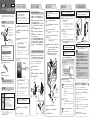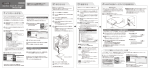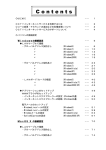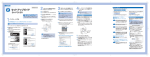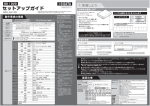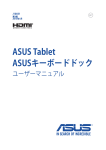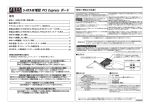Download US3-2PEXS 取扱説明書
Transcript
M-MANU201193-01 US3-2PEXS 取扱説明 書 この度は弊社製品をお買い上げいただき、誠にありがとうございます。 ご使用の前に「本書」をよくお読みいただき、正しいお取り扱いをお願い いたします。 箱の中には 本製品(1個) [US3-2PEXS] インストールする 取り付ける前に 取り付ける 確認する Windowsで使用できるように、 ドライバーをインストールします。 本製品を取り付ける際の注意 本製品をパソコンに取り付けます。 本製品がパソコンに正しく認識されたかを確認します。 ※Windows 8の場合、本手順は必要ありません。 右記【取り付ける前に】へお進みください。 ※Windows XPでは「Service Pack3」以降が必要です。 本製品を取り付ける前に必要なService Packをマイクロソフト社 ホームページよりダウンロードしてインストールしてください。 まだ本製品をパソコンに取り付けないでください。 電源入力コネクター SerialATAの電源ケーブルを 接続します。 ※必ず接続してください。 ※別途Serial ATA電源ケーブル が必要です。 1 2 外部USB ポート 外付けUSB機器を接続します。 ※別途USBケーブルが必要です。 本製品を取り付けていない状態でパソコンの電源 を入れます。 サポートソフトCD-ROMをCD-ROMドライブに セットします。 CD-ROMドライブが無い場合 ■ユーザー登録とサポートソフトのダウンロードについて 1.弊社ホームページにアクセスします。 http://www.iodata.jp/r/4192 ユーザー登録をする際や、弊社ホームページよりサポートソフトをダウンロードする 際に、シリアル番号(S/N)が必要な場合があります。 ▼シリアル番号(S/N)をメモしてください。 2.表示されたページよりドライバーをダウンロード してお使いください。 シリアル番号(S/N)は本製品に貼られているシールに「ABC0987654ZX」 のように12桁の英数字が印字してあります。 ●ユーザー登録 ⇒ http://www.iodata.jp/regist/ ●サポートソフトのダウンロード ⇒ http://www.iodata.jp/lib/ 3 Low Profile用スロットカバー(1個) 表示されたCDメニューの「ドライバー」ボタンを クリックします。 ●本製品は、PCI Express 規格の一部機能であるホットプラ グ機能およびホットリムーバブル機能には対応しておりま せん。 本製品をパソコンに取り付ける際は、パソコンの電源コー ドを抜いた状態でおこなってください。 ●パソコン本体内部は金属片がむき出しになっている場合が あります。手などにけがをしないよう、充分注意して作業 してください。 ●他のケーブルや電源部、基板などは触らないようにしてく ださい。 ●ネジやクリップなどを誤ってパソコン内部へ落とさないで ください。 ●ケーブルを抜くときは、ケーブル部分を引っ張らないで、 コネクタを持って抜いてください。 ●パソコン本体の内部基板や本製品は静電気に対して大変敏 感です。衣類や人体にたまった静電気に触れると破壊され ることがありますので、ご注意ください。本製品に触れる 前に、金属製のものに触れるなどして静電気を放電してく ださい。また、エッジコネクタ部分には絶対に触れないで ください。 ※取り付ける前に、 本製品のシリアル番号 (S/N) をメモしてください。 【箱の中には】 を参照。 1 パソコンの電源スイッチを切ります。 2 パソコンに接続されているケーブルをすべて取り 外します。 3 パソコンのカバーを取り外します。 4 ※パソコンのカバーの取り外し方については、パソコンの取扱説 明書をご覧ください。 パソコンのPCI Expressバススロットのカバーを 取り外します。 ※PCI Expressバススロットカバーの取り外し方については、パ ソコンの取扱説明書をご覧ください。 5 本製品をPCI Expressバススロットに取り付けます。 ①パソコン内部のSerial ATA電源ケーブルを本製品の 「電源入力コネクター」に接続します。 Low Profileパソコンでお使いになる場合 ②本製品をPCI Expressバススロットに取り付けます。 ③本製品が固定されるように、ネジでとめます。 ネジはパソコンに付属のものをお使いください。 本製品をLow Profile搭載パソコンでお使いになりたい場合は、 パソコンに取り付ける前に、本製品の「スロットカバー」を添付 の「Low Profile用スロットカバー」に交換する必要があります。 1 USB機器を接続する [スタート]-[コンピューター(マイコンピュータ) ] を右クリックし、表示されたメニューの[プロパ ティ]をクリックします。 取扱説明書(本紙) 2 左側のタスクメニューから[デバイスマネージャー] をクリックします。 ※Windows XPの場合 [ハードウェア]タブをクリックして、[デバイスマネージャ]ボタ ンをクリックします。 3 「Renesas Electronics USB 3.0 Host Controller」 「Renesas Electronics USB 3.0 Root Hub」 ※Windows 8の場合 「Renesas USB 3.0 eXtensible Host Controller」 「USBルートハブ(xHCI)」 上記が表示されていれば本製品は使用できます。 プラスドライバーを使ってネジを取り外します。 ① ネジを2か所取り外します。 ①ダブルクリック ② スロットカバーを取り外します。 ②確認 ④ ネジを2か所取り付けます。 ご注意 本製品にはUSBケーブルは添付されておりません。 接続する機器に付属のUSBケーブルをお使いください。 ① CDメニューが表示されない場合 PCI Express バススロット ④ 本製品を使うことができるパソコン環境を説明します。 機種 原因1 ドライバーが正しくインストールされていません。 2.サポートソフトが収録されているCD-ROMドラ イブアイコンをダブルクリックします。 ※1 PCI Express スロットを搭載し、CD-ROM ドライブ 搭載の DOS/V マシン WindowsⓇ 8 (32/64ビット) WindowsⓇ 7 (32/64ビット) Windows VistaⓇ (32/64ビット) WindowsⓇ XP (32ビット) SP3以降 対応OS WindowsⓇ Server 2012 (日本語版のみ) WindowsⓇ Server 2008 R2 WindowsⓇ Server 2008 (32/64ビット) WindowsⓇ Server 2003 R2 (32/64ビット) WindowsⓇ Server 2003 (32/64ビット) ※1 Gen2/Gen1の両方に対応しております。 Gen1に接続した場合には、最大転送速度は2.5Gbpsとなります。 ※2 サポートソフトをインストールするために必要です。 お使いのパソコンにCD-ROMドライブが無い場合は、以下の弊社ホームページより、 サポートソフトをダウンロードしてご利用ください。 http://www.iodata.jp/r/4192 パソコン内部の Serial ATA 電源ケーブル 3.[menu.exe]をダブルクリックします。 → CDメニューが表示されます。 ※2 ② 「ユーザーアカウント制御」画面が表示された場合は、 [はい]([続行])ボタンを押して、進めてください。 4 後は手順にしたがってインストールを進めます。 以上で、 インストールは終了です。 ③ 電源入力コネクター ( 裏面 ) 対処1 ①デバイスマネージャ画面で「Renesas Electronics USB 3.0 Host Controller」を右クリックし、[削除]をクリ ックします。 ②本製品を取り外します。 ③再度、左記【取り付ける】の手順からの作業をおこ なってください。 対処2 USBポートの上側を先に入れます。 6 パソコンのカバーを取り付けます。 7 取り外したケーブルをすべて接続します。 以上で、取り付けは終了です。 USB ケーブル (別途ご用意ください) USB 機器の接続、取り外しおよび使用方法について 本製品に接続する USB 機器の接続、取り外しおよび使用方法に ついては、USB 機器の取扱説明書を参照してください。 ご注意 ●接続したUSB機器から起動はできません。 ●USB機器は電源を入れてから本製品に接続してください。USB機 器の電源を切った状態で本製品を接続すると、機器が認識されな いなどの現象が発生し、正常に動作しません。 ●本製品にUSB 2.0機器を接続して動作不安定となった場合は、本 製品でのご利用をやめ、パソコン本体のUSB 2.0ポートにてご利 用ください。 ●USB機器の動作中に、ケーブルを取り外したり、電源を切ることは おやめください。 ●複数のUSB機器を接続した場合は、他のUSB機器が動作している 時に、動作していないUSB機器のケーブルを外したり、電源を切る ことはおやめください。 ※USB機器が正常に動作しない場合や認識されない場合は、 いったんケーブル を抜いてからUSB機器の電源を入れ直した状態で、再度接続してください。 ま た、必ずUSB機器の取扱説明書もご覧ください。 ※アプリケーションなどからUSB機器が認識されない場合は、Windowsを再起 動してお試しください。 ● 確認したドライバーの頭に 「!」や「×」マークがあるときは 1.[スタート] - [コンピューター(マイコンピュータ)] をクリックします。 動作環境 本製品 [ユニバーサル シリアル バス(Universal Serial Bus) コントローラー ]をダブルクリックして、以下が表示 されていることを確認します。 ③ 添付の「Low Profile用スロットカバー」を取り付けます。 サポートソフトCD-ROM(1枚) USB 機器 ※Windows 8の場合 1.デスクトップ画面から[エクスプローラー]を開きます。 2.[コンピューター]を右クリックし、表示されたメニューの [プロパティ]をクリックします。 ※取り外したスロットカバーは大切に保管してください。 クリック 本製品にUSB機器を接続して使用する際は、USB機器に付属 の取扱説明書、および以下の注意事項をお読みください。 ①本製品を取り外します。 ②ドライバーを削除します。 右記【ドライバーを削除するには】をご確認ください。 ③再度【インストールする】からの作業をおこなってく ださい。 原因2 リソースがうまく割り当てられていません。 対処 パソコンを再起動してください。 参考:ドライバーを削除するには インストールしたドライバーを削除する方法を説明します。 ※Windows 8の場合は、 OSに標準で添付されているため、 削除できません。 1 本製品に接続されている全てのUSB接続機器を取り外します。 ※マウス、キーボードは除く 2 [スタート] →[コントロールパネル]をクリックし、 [プログラムのアンインストール]または[プログラムの追加と 削除]をクリックします。 3 一覧の 「Renesas Electronics USB 3.0 Host Controller」 を 選択後、[アンインストール(アンインストールと変更)]または [削除(変更と削除)]ボタンをクリックします。 後は画面の指示に従ってください。 以上で、 インストールしたドライバーの削除は終了です。 安全のために ハードウェア仕様 バスインターフェイス xHCIコントローラ パソコン側インターフェイス PCI Express x1 搭載ポート データ転送速度(規格値) 使用するIRQ(割り込み) 動作温度 動作湿度 消費電流 USBポート1ポート当たりの供給電源 質量 本体サイズ 使用上のご注意 お使いになる方への危害、 財産への損害を未然に防ぎ、 安全に正しくお使いいただく ための注意事項を記載しています。 ご使用の際には、 必ず記載事項をお守りください。 故障の原因になることがあります。 〈警告、 注意表示〉 Aコネクタ×2 5.0Gbps (USB3.0) / 480Mbps (USB2.0) Plug&Playシステムによる自動設定 (1つ使用) +5℃∼+50℃(パソコンの動作する範囲であること) 20%∼80% (結露なきこと) 5V / 最大900mA (ボードの電源入力コネクターにパソコンの電源ケーブルを接続した場合) 約48g 約79(W)×68(H) mm(ただしスロットカバー部分含まず) 《使用時/保管時の制限》 警告 この表示を無視して誤った取り扱いをすると、 使用者が死亡また は重傷を負う可能性が想定される内容を示しています。 注意 この表示を無視して誤った取り扱いをすると、 使用者が軽傷を 負うかまたは物的損害のみの発生が想定される内容を示して います。 〈絵記号の意味〉 警告 本製品を修理・改造・分解しない。 火災や感電、やけど、動作不良の原因になります。修理は弊社修理センタ ーにご依頼ください。 分解したり、改造した場合、保証期間であっても有料修理となる場合があ ります。 煙が出たり、 変な臭いや音がしたら、 すぐに使用を中止し、 電源を 切って電源プラグを抜く。 ■USB 3.0 の転送速度について USB 3.0の最大転送速度(理論値)は、PCI Express の対応規格に依存します。 PCI Expressスロットの対応規格 最大転送速度(理論値) PCI Express Gen1 2.5Gbps PCI Express Gen2 5.0Gbps USB 3.0接続の外付けハードディスク (3. 5インチハードディスクを1基搭載) では、2.5Gbpsの転送速度でも十分に ハードディスクの性能を発揮します。 ●振動や衝撃の加わる場所 ●直射日光のあたる場所 ●湿気やホコリが多い場所 ●温度差の激しい場所 ●熱の発生する物の近く (ストーブ、 ヒータなど) ●強い磁力電波の発生する物の近く (磁石、 ディスプレイ、 スピーカ、 ラ ご提供いただいた個人情報は、製品のお問合せなどアフターサービス及 び顧客満足度向上のアンケート以外の目的には利用いたしません。 また、 これらの利用目的の達成に必要な範囲内で業務を委託する場合を除き、 お客様の同意なく第三者へ提供、 または第三者と共同して利用いたしま せん。 お問い合わせについて ジオ、無線機など) 指示を守る 禁止 250mA(TYP) (USBポートへの供給電流含まず) ●本製品は以下のような場所で保管・使用しないでください。 アフターサービス 電源を切ってコンセントから電源プラグを抜いてください。そのまま使 用すると火災・感電の原因になります。 火災・感電の原因になります。お風呂場、雨天、降雪中、海岸、水辺でのご 使用は、特にご注意ください。 ●腐食性ガス雰囲気中(CI2、H2S、NH3、SO2、NOXなど) 注意 本製品のコネクター部分へ部品面には直接手を触れない。 静電気が流れ、部品が破壊されるおそれがあります。 また、静電気は衣服や人体からも発生するため、本製品の取り付け・取 り外しは、 スチールキャビネットなどの金属製のものに触れて、静電気を 逃がした後でおこなってください。 弊社サポートページのQ&Aを参照 http://www.iodata.jp/support/ ●静電気の影響の強い場所 《使用時のみの制限》 最新のソフトウェアをダウンロード http://www.iodata.jp/lib/ ●保温、 保湿性の高いものの近く (じゅうたん、 スポンジ、 ダンボール、 発 泡スチロールなど) ●製品に通気孔がある場合は、 通気孔がふさがるような場所 メモ ●氏名 ●住所 ●電話番号 ●FAX 番号 ●メールアドレス ●症状 本製品 ※メモの代わりにWeb掲載の 修理依頼書を印刷すると便利です。 梱包は厳重に! 弊社到着までに 宅配便で送付 破損した場合、有料修理と 紛失をさけるため宅配 なる場合があります。 便でお送りください。 〒920-8513 石川県金沢市桜田町2丁目84番地 株式会社 アイ・オー・データ機器 修理センター 宛 ●送料は、発送時はお客様ご負担、返送時は弊社負担とさせていただいております。 電話 : ●内部にデータが入っている製品の場合、厳密な検査のため、内部データは 消去されます。 何卒、 ご了承ください。 バックアップ可能な場合は、お送りいただく前にバックアップをおこなっ てください。 弊社修理センターではデータの修復はおこなっておりません。 ※受付時間 9:00∼17:00 月∼金曜日(祝祭日をのぞく) ●お客様が貼られたシール等は、 修理時に失われる場合があります。 FAX : ●保証内容については、 ハードウェア保証規定に記載されています。 それでも解決できない場合は、 サポートセンターへ ●落としたり、 衝撃を加えない ●本製品のそばで飲食・喫煙などをしない ハードウェア保証書または お買い上げ時のレシート ●有料修理となった場合は先に見積をご案内いたします。 (見積無料) 金額のご了承をいただいてから、 修理をおこないます。 ●本製品は精密部品です。 以下の注意をしてください。 ●重いものを上にのせない 修理を依頼される場合は、以下の要領でお送りください。 お問い合わせいただく前に、 以下をご確認ください ●水気の多い場所(台所、浴室など) ●傾いた場所 ●本製品の上に水などの液体や、 クリップなどの小部品を置かない 本体を濡らさない。 修理について インターネット : http://www.iodata.jp/support/ <ご用意いただく情報> 製品情報(製品名、シリアル番号など)、パソコンや接続機器の情報(型番、OSなど) ●修理品をお送りになる前に製品名とシリアル番号(S/N)を控えておいてください。 修理について詳しくは… http://www.iodata.jp/support/after/ よくある質問 パソコン内部のSerial ATA電源ケーブルとの接続は必要ですか? 接続は必要です。 電源ケーブルの接続をおこなわないと、電源供給不足により、本製品に接続したUSB機器が正常に動作しない場合がありますのでご注意ください。 ※本製品には、Serial ATA電源ケーブルは添付しておりません。別途、お求めください。 USB 2.0機器も接続して使えますか? USB 2.0ケーブルを用いて、 USB 2.0機器を接続することでお使いいただけます。 ※転送速度は、 USB 2.0に準じます。 万一、 動作が不安定な場合は、 パソコン本体のUSB 2.0ポートに接続してお使いください。 PCI Express×1ではなく、 ×4や×16に接続したいのですが? 「PCI Express×4や×16」のバススロットが、下位互換性を有しているかご確認ください。 (グラフィックボード専用等ではないことをご確認くだ さい。) 下位互換性を有している場合は、接続してみて動作するかお試しください。 動作が不安定な場合は、PCI Express×1に接続してお使いください。 また、パソコンのBIOSを最新に更新してお試しください。 転送速度が遅いのですが? Windows 8/7/Vistaでは電源オプションを変更することでパフォーマンスが向上する場合があります。 <手順> ①[スタート]→[コントロールパネル]をクリックします。 ※Windows 8の場合 1.マウスカーソルを画面右下隅に移動し、チャームバーを表示します。 2.[検索]をクリックし、[コントロールパネル]をクリックします。 ②[電源オプション]→[プラン設定の変更]→[詳細な電源設定の変更]の順にクリックします。 ③電源プランで[高パフォーマンス]を選択し、[OK]をクリックします。 ハードウェア保証規定 【ご注意】 1) 本製品及び本書は株式会社アイ・オー・データ機器の著作物です。 したがって、本製品及び本書の一部または全部を無断で複製、複写、転載、改変するこ とは法律で禁じられています。 2) 本製品は、医療機器、原子力設備や機器、航空宇宙機器、輸送設備や機器、兵器システ ムなどの人命に関る設備や機器、及び海底中継器、宇宙衛星などの高度な信頼性を必 要とする設備や機器としての使用またはこれらに組み込んでの使用は意図されてお りません。 これら、設備や機器、制御システムなどに本製品を使用され、本製品の故障 により、人身事故、火災事故、社会的な損害などが生じても、弊社ではいかなる責任も 負いかねます。設備や機器、制御システムなどにおいて、冗長設計、火災延焼対策設計、 誤動作防止設計など、安全設計に万全を期されるようご注意願います。 3) 本製品は日本国内仕様です。本製品を日本国外で使用された場合、弊社は一切の責任 を負いかねます。 また、弊社は本製品に関し、日本国外への技術サポート、及びアフターサービス等を行 っておりませんので、予めご了承ください。(This product is for use only in Japan. We bear no responsibility for any damages or losses arising from use of, or inability to use, this product outside Japan and provide no technical support or after-service for this product outside Japan.) 4) 本製品は「外国為替及び外国貿易法」の規定により輸出規制製品に該当する場合があ ります。 国外に持ち出す際には、日本国政府の輸出許可申請などの手続きが必要になる場合 があります。 5) 本製品を運用した結果の他への影響については、上記にかかわらず責任は負いかね ますのでご了承ください。 【商標について】 ○I-O DATAは、株式会社アイ・オー・データ機器の登録商標です。 ○Windows 8、7、Vista、XPは、それぞれWindows® 8、Windows® 7、Windows Vista®、Windows® XP operating systemの略称として表記しています。 ○Microsoft、Windows、Windows VistaおよびWindows Serverは、米国または 他国におけるMicrosoft Corporationの登録商標です。 ○その他、一般に会社名、製品名は各社の商標または登録商標です。 【本製品の廃棄について】 本製品を廃棄する際は、地方自治体の条例にしたがってください。